Как отключить предложения сири?

Недавно UiP уже публиковал статью о некоторых возможностях голосового ассистента Siri, доступных уже сейчас, даже без iOS 8. Этот материал появился благодаря нашим коллегам из CNet, которые, собственно, и собрали полезную подборку. А на днях на том же ресурсе появился за авторством Шэрон Профис (Sharon Profis) — вполне достойный внимания общественности, и к тому же дополненный иллюстрациями.
Вновь скажу: не думаю, что читатели UiP совсем не в курсе всего описанного. Но возможно, кто-то в самом деле найдёт в этом списке нечто новое для себя — или хотя бы вспомнит о полезной, но забытой фиче.
Некоторые пункты из этого списка дублируют предыдущий материал — их я, разумеется, повторять не стал. Все фото и скриншоты сделаны Шэрон Профис.
Смотрим.
Содержание
- Не надо изображать робота
- Смайлики — тоже пунктуация
- Передумать — не смертельно
- Будильник для ленивых
- История разговора
- Орёл или решка
- Поиск в Google
- Поиск по email’ам и письмам
- Всё в одном
- Опознанные летающие объекты
- «Меня зовут Себастьян Перейра, торговец чёрным деревом»
- Siri, будь мужиком!
- Принципы обучения голосового помощника
- Как обучить Siri новым навыкам?
- Использование твиков для расширения функционала
- Как сделать чтобы Сири читала текст?
- Как разговаривать с ассистентом в свободном режиме?
Не надо изображать робота

Хотя Siri не столь человечна, как многим хотелось бы, она неплохо понимает обычную человеческую речь. Так что незачем вырабатывать идеальное произношение и формулировать запросы предельно точно — «яблочная» помощница вполне справляется и с менее формальными фразами, и даже с диким акцентом (вроде моего собственного).
Смайлики — тоже пунктуация

Siri позволяет с лёгкостью расставлять знаки препинания и смайлики во время диктовки текста: к примеру, фраза «Hey comma how are you question mark smiley face» превратится в «Hey, how are you? :-)» (только смайл будет из текстовых символов, а не такой картинкой, как здесь 🙂 )
Передумать — не смертельно

Как бы уверенно не звучал голос Siri, возможность изменять параметры отданных команд никто не отменял. Если вам требуется сделать это (например, переставить будильник на другое время) — достаточно сказать «Change it» сразу после запроса.
Будильник для ленивых

К вопросу о подъёме — точнее, о подготовке к нему. Иногда к ночи спать хочется так, что нет сил даже лезть в настройки. На этот случай есть вариант: вызвать Siri и попросить «Set my alarm for «.
История разговора

Сложно представить, чтобы кто-то не знал об этой возможности, но мало ли вдруг что… Если беседа шла долго и начало диалога «уползло» за край экрана — историю можно просмотреть при помощи свайпа вниз.
Орёл или решка

Те, кому доводилось читать «Стань Стальной Крысой» за авторством Гарри Гаррисона — весьма оригинальное произведение в жанре «романа-игры» — наверняка помнят приспособление под названием ДОСП, которым по правилам иногда приходилось пользоваться игроку. ДОСП — это Двусторонний Определитель Случайных Процессов, а в просторечии — монета. Вы поняли? Да-да, there’s an app for that! Точнее, не отдельное приложение, а одна из функций Siri. Достаточно сказать «Flip a coin». При этом процесс хотя и виртуален, но настолько достоверен, что монета может стать на ребро упасть в щель.
Кстати, кроме монеты, можно также кидать кубики: на запрос «Roll the dice» Siri выдаст результат условного броска двух стандартных шестигранных костей, например, «Five and three».
Поиск в Google

Siri очень любит искать в Сети — собственно, это её стандартная схема поведения при неизвестном запросе. Но иногда вам требуется поиск конкретно в Google. Для этого не обязательно открывать Safari и вводить данные вручную: «Google search » — и Siri сделает всё сама.
Поиск по email’ам и письмам
Если нужно быстро найти заметку или письмо в почте, Siri может справиться и с этим: нужно всего лишь сказать «Find my note (email) about «.
Всё в одном
Если вы хотите запланировать встречу через Siri, незачем задавать параметры по одному за раз — название, место, время и имя приглашённого можно задать в одной команде. Пример — на иллюстрации.
Опознанные летающие объекты
А это развлечение для любителей авиации и/или тех, кому ну совсем скучно и нечего делать: у Siri можно спросить, какие рейсы сейчас находятся в воздухе над вами. Справедливости ради нужно сказать, что этот трюк, очевидно, сработал у Шэрон, но лично мне так и не удалось вызвать на экран показанную на иллюстрации таблицу — в лучшем случае Siri выдавала результаты веб-поиска. Локальные ограничения?
«Меня зовут Себастьян Перейра, торговец чёрным деревом»
Штатно Siri называет вас по имени, которое занесено в контакты. Однако при желании обращение можно поменять. Шэрон не приводит точной формулировки, но опытным путём было доказано, что «Call me » работает ОК.
Siri, будь мужиком!
По умолчанию Siri говорит женским голосом, но ведь не зря виртуальный ассистент заявлял(а) самому Стиву Джобсу о том, что не имеет половой принадлежности. При желании женский голос можно изменить на мужской в параметрах системы: Настройки -> Основные -> Siri -> Муж./жен. голос.
Принципы обучения голосового помощника
Основной принцип обучения голосового помощника – как можно более частое общение с ним. Чем чаще пользователь обращается к ИИ с вопросами, заданиями или даже разговорами, тем лучше «умное устройство» понимает обычную речь. Кроме того, частые запросы позволяют виртуальному помощнику определить направление интересов пользователя и выдавать информацию согласно собранным данным.
Как обучить Siri новым навыкам?
На устройствах iPhone и iPad, работающих на iOS версии 12 и выше, появилась возможность создавать быстрые команды. Чтобы научить голосового помощника распознавать быстрые команды, необходимо:
- Открыть «Настройки» устройства;
- Зайти в раздел «Siri и поиск»;
- Нажать «Другие быстрые команды»;
- Выбрать один из предложенных вариантов или сделать свои действия, а затем снова зайти в быстрые команды;
- В командах выбрать только что сделанный путь или нажать на один из предложенных;
- Нажать иконку микрофона (красную кнопку) и произнести специальную команду для запуска нужной функции;
- Проверить правильность записи, при необходимости перезаписать или выбрать предложенный устройством вариант;
- Нажать «Готово».
После этого при произнесении ключевой фразы Siri запустит нужную возможность.
Использование твиков для расширения функционала
Для расширения функционала голосового помощника Siri пользователь может использовать дополнительные программы, так называемые твики, которые добавят новые возможности для управления устройством. Некоторые меняют только внешний вид, другие – добавляют многие полезные функции. Ниже будут приведены несколько твиков, работающих с Siri:
- Neurocube Siri – твик, изменяющий внешний вид. После установки Сири похвастается необычным футуристическим интерфейсом.
- SiriToggles – приложение, позволяющее расширить возможности Siri. С его помощью голосовой помощник научится включать и отключать сети Wi-Fi, интернет и Bluetooth, а также проверять уровень заряда аккумулятора.

- Hands Free Control – твик, позволяющий запустить голосового помощника голосом. Так как для стандартного вызова Сири необходимо зажать кнопку Home, то такое расширение позволит работать с ИИ смартфона не прикасаясь к устройству.
Кроме вышеперечисленных есть еще множество других, которые могут также переводить фразы, запускать приложения и совершать многие другие действия.
Как сделать чтобы Сири читала текст?
С недавних пор Siri научилась читать текст с экрана устройства, на котором работает. Чтобы запустить эту функцию, следует:
- Зайти в настройки устройства и выбрать раздел «Основные»;
- Найти подраздел «Универсальный доступ» и выбрать «Речь»;
- Перевести переключатель у пунктов «Экран вслух» и «Проговаривание» в активный режим;
- Открыть страницу с текстом, который необходимо прочитать;
- Потянуть экран двумя пальцами сверху вниз по середине до появления окна воспроизведения;
- Нажать «Запуск».
Как разговаривать с ассистентом в свободном режиме?
Для разговора с Siri на устройствах сначала необходимо включить его, зажав специальную клавишу. Чтобы начать разговор без таких дополнительных действий, пользователь может установить специальные приложения-твики, который позволят запустить голосового помощника с помощью ключевой фразы.
После запуска виртуального помощника, пользователь может задавать любые вопросы. Можно просто поболтать с ассистентом, Siri имеет чувство юмора и может саркастически ответить на любой заданный вопрос. Пример подобных команд:
- «Спой песню/колыбельную»;
- «Можно называть тебя Джарвис?»;
- «В чем смысл жизни?».
Пользователь может задавать любые вопросы или говорить что-либо, обращаясь к Сири. Тогда он может рассчитывать на практически полноценное общение с довольно ехидным виртуальным собеседником.
- На iPhone, iPad или iPod touch перейдите в меню «Настройки», выберите пункт «Siri и Поиск», нажмите «История Siri и Диктовки», а затем — «Удалить историю Siri и Диктовки».
- На Apple Watch перейдите в меню «Настройки», выберите пункт Siri, нажмите «История Siri и Диктовки», а затем — «Удалить историю Siri и Диктовки».
- На Apple TV перейдите в меню «Настройки», выберите раздел «Основные», нажмите «История Siri», а затем — «Удалить историю Siri и Диктовки».
- На колонке HomePod перейдите раздел настроек HomePod в программе «Дом», нажмите «История Siri», а затем — «Удалить историю Siri».
- На компьютере Mac перейдите в меню «Системные настройки», нажмите Siri, а затем — «Удалить историю Siri и Диктовки».
*При удалении истории использования Siri и функции «Диктовка» удаляются только те запросы, которые связываются со случайным идентификатором. История ваших запросов связывается со случайным идентификатором максимум в течение полугода. По истечении этого периода история запросов отвязывается от случайного идентификатора и может храниться максимум в течение двух лет, чтобы помочь компании Apple развивать и улучшать Siri, функцию «Диктовка» и другие функции языковой обработки, такие как «Управление голосом». Небольшая группа рассмотренных запросов может храниться более двух лет без привязки к случайному идентификатору и использоваться для постоянного улучшения Siri.
Siri анализирует, как Вы используете свои устройства и приложения, для более точного поиска и подбора персонализированных предложений. При этом обработка данных выполняется на устройстве, и они синхронизируются на всех Ваших устройствах Apple с использованием сквозного шифрования в iCloud.
Siri обрабатывает данные на устройстве, чтобы изучить, как Вы используете устройства и приложения, и персонализировать функции. Используя информацию на Вашем устройстве, такую как историю поиска в Safari, электронные письма, сообщения и контакты, а также данные, полученные от других установленных на устройстве приложений, Siri может предлагать быстрые команды и делать предложения, когда Вы пользуетесь поиском, функцией «Найти», Safari и другими возможностями программного обеспечения. Выполнение быстрых команд, предложенных Siri, регулируется положениями и условиями, а также политикой конфиденциальности приложения.
Siri использует iCloud для защищенной сквозным шифрованием синхронизации функций, обеспечивающих персонализацию на всех Ваших устройствах Apple.
Для того чтобы сделать предложения и результаты поиска более релевантными, некоторые данные отправляются в Apple. При этом они не связаны с Вами.
На основе любой информации, передаваемой в Apple, когда Вы используете Предложения Siri в Поиске, функции «Найти», Safari или Сообщениях, невозможно установить Вашу личность. Передаваемая информация связана со случайным сменяющимся идентификатором, который генерируется на устройстве. Ваше устройство может отправлять в Apple такую информацию, как геопозиция, темы интересов (например кулинария или баскетбол), поисковые запросы, выбранные Вами предложения, а также связанные данные использования. Эта информация не включает результаты поиска, в которые входят файлы или контент Вашего устройства. Если Вы оформляете подписки на музыку или видео, названия служб, предоставляющих подписку, и информация о типе подписки могут быть переданы в Apple. Имя учетной записи, номер и пароль в Apple не отправляются.
Эта информация необходима для обработки Вашего запроса и предоставления более релевантных предложений и результатов поиска. Она не связана с Вашим Apple ID, адресом электронной почты или другими данными, которые могла получить компания Apple, когда Вы использовали службы Apple.
Обобщенная информация может служить для улучшения других продуктов и служб Apple. Частые поисковые запросы могут быть отправлены в поисковую машину для более точного поиска.
Предложения поисковой машины в Safari
В браузере Safari для ввода поисковых запросов и веб‑адресов используется одно и то же поле, благодаря чему переходить на веб‑сайты и работать в интернете легко и удобно. Когда предложения поисковой машины включены, Safari запрашивает у выбранной Вами поисковой машины предложения на основе введенного текста.
Предзагрузка топ‑результата в Safari
Если предзагрузка топ‑результата включена, то, как только Safari определяет топ‑результат на основе Ваших закладок и истории поиска, начинается загрузка соответствующей веб‑страницы в фоновом режиме. Если этот параметр выключен, загрузка веб‑страницы происходит в обычном режиме.
Выбор и контроль — в Ваших руках
Для изменения параметров функции «Предложения Siri» откройте «Настройки» > «Siri и Поиск». Если Вы не хотите, чтобы функция «Предложения Siri» отправляла данные в Apple, Вы можете выключить Предложения Siri в разделе «Siri и Поиск». Предложения Safari можно выключить. Для этого откройте «Настройки» > «Safari».
В разделе «Siri и Поиск» есть полный список функций, которые Siri может индивидуализировать для Вас. В нем также содержатся приложения, для которых доступны быстрые команды Siri. Можно запретить приложениям передавать данные для персонализации Siri. Для этого откройте настройки Siri, выключите параметр «Анализ этого приложения» для каждого приложения по отдельности. Вы также можете разрешить или запретить Siri оставлять предложения на заблокированном экране для определенных приложений или делать предложения в Поиске.
Использование служб геолокации для Предложений Siri можно выключить. Для этого откройте «Настройки» > «Конфиденциальность» > «Службы геолокации» > «Системные службы» > «Геопредложения». Если выключить службы геолокации на устройстве, Ваша точная геопозиция в Apple отправляться не будет. Для предоставления релевантных предложений Apple может использовать IP‑адрес Вашего интернет-подключения, чтобы приблизительно определять геопозицию, соотнося ее с географическим регионом.
Если Вы не хотите, чтобы голосовой помощник Siri синхронизировался на Ваших устройствах, выключите Siri в настройках iCloud.
Используя Предложения Siri и Поиск, Вы даете компании Apple, ее дочерним организациям и агентам согласие на передачу, сбор, хранение, обработку и использование всей указанной информации, как описано выше. Информация, которую собирает Apple, всегда обрабатывается в соответствии с Политикой конфиденциальности Apple, доступной по адресу www.apple.com/ru/privacy.



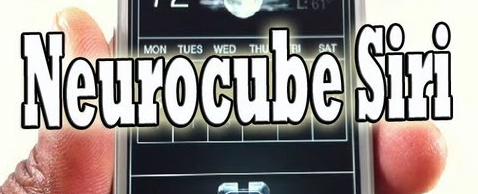
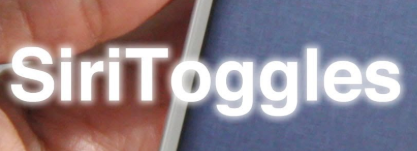


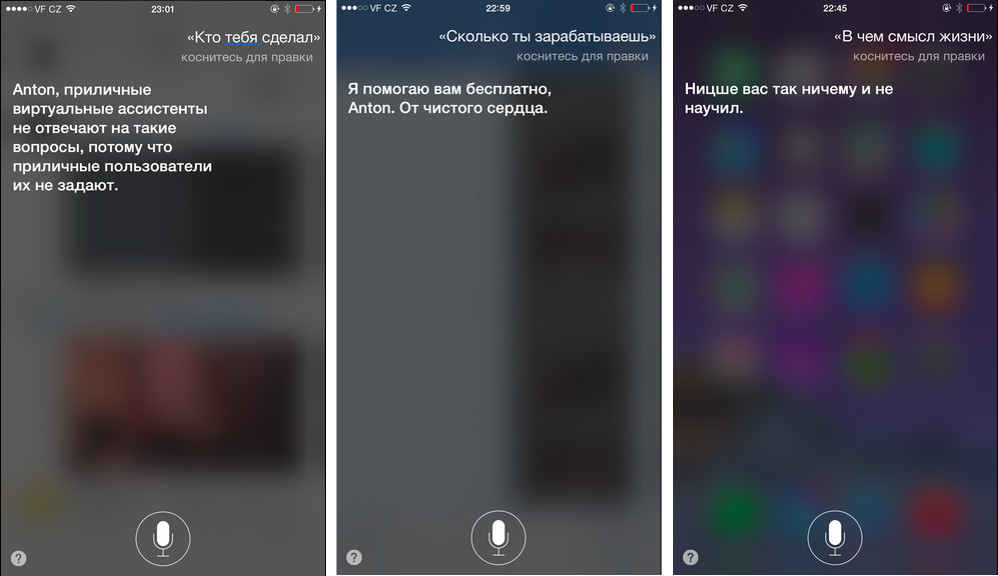
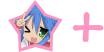


Добавить комментарий